Supprimer WEUI ransomware (Guide de suppression des virus)
Si vous ne pouvez pas ouvrir vos images, documents ou fichiers et qu’ils ont une extension weui, alors votre ordinateur est infecté par un ransomware.
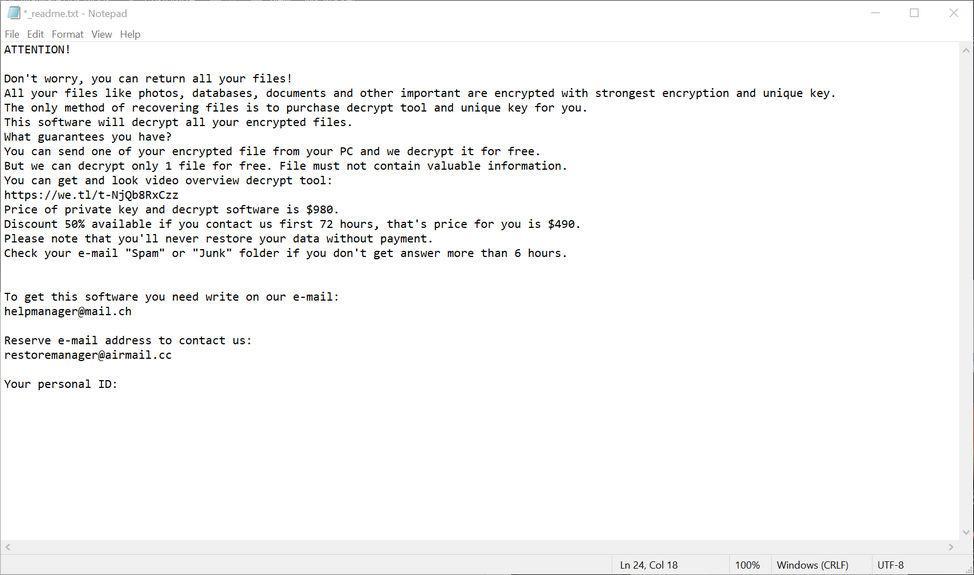
Le WEUI ransomware est un programme malveillant qui crypte les documents personnels trouvés sur l’ordinateur de la victime avec l’extension « .weui », puis affiche un message qui propose de décrypter les données si un paiement en bitcoins est effectué. Les instructions sont placées sur le bureau de la victime dans le fichier « _readme.txt ».
Qu’est-ce que le ransomware WEUI ?
WEUI est une infection de ransomware de chiffrement de fichiers qui restreint l’accès aux données (documents, images, vidéos) en chiffrant les fichiers avec l’extension « .weui ». Il tente ensuite d’extorquer de l’argent aux victimes en demandant une » rançon « , sous forme de crypto-monnaie Bitcoin, en échange de l’accès aux données.
Lorsque vous êtes infecté pour la première fois par le ransomware WEUI, il analyse votre ordinateur à la recherche d’images, de vidéos et de documents et fichiers de productivité importants tels que .doc, .docx, .xls, .pdf. Lorsque ces fichiers sont détectés, le ransomware les crypte et change leur extension en « .weui », de sorte que vous ne pouvez plus les ouvrir.
Une fois que le ransomware WEUI a crypté les fichiers de votre ordinateur, il affiche le fichier « _readme.txt » qui contient la note de rançon et les instructions pour contacter les auteurs de ce ransomware. Les victimes de ce ransomware seront invitées à contacter les cybercriminels via les adresses e-mail [email protected] et [email protected].
Voici la note de rançon que le ransomware WEUI montrera à ses victimes:
_readme.txt:
ATTENTION!
Ne vous inquiétez pas, vous pouvez retourner tous vos fichiers !
Tous vos fichiers comme les photos, les bases de données, les documents et autres importants sont cryptés avec le cryptage le plus fort et une clé unique.
La seule méthode de récupération des fichiers est d’acheter l’outil de décryptage et la clé unique pour vous.
Ce logiciel décryptera tous vos fichiers cryptés.
Quelles garanties avez-vous ?
Vous pouvez envoyer un de vos fichiers cryptés depuis votre PC et nous le décryptons gratuitement.
Mais nous ne pouvons décrypter qu’un seul fichier gratuitement. Le fichier ne doit pas contenir d’informations précieuses.
Vous pouvez obtenir et regarder la vidéo d’aperçu de l’outil de décryptage:
https://we.tl/t-sBwlEg46JX
Le prix de la clé privée et du logiciel de décryptage est de 980 $.
Réduction de 50% disponible si vous nous contactez dans les 72 premières heures, c’est le prix pour vous est de 490 $.
Veuillez noter que vous ne restaurerez jamais vos données sans paiement.
Vérifiez votre e-mail « Spam » ou « Junk » dossier si vous ne recevez pas de réponse plus de 6 heures.Pour obtenir ce logiciel vous devez écrire sur notre e-mail:
[email protected]Réservez l’adresse e-mail pour nous contacter :
[email protected]Votre identifiant personnel
Si votre ordinateur est infecté par ce ransomware, nous vous recommandons de contacter les sites gouvernementaux de fraude et d’escroquerie suivants pour signaler cette attaque :
- Aux États-Unis, rendez-vous sur le site On Guard Online.
- En Australie, rendez-vous sur le site SCAMwatch.
- Au Canada, rendez-vous sur le site du Centre anti-fraude du Canada.
- En France, rendez-vous sur le site de l’Agence nationale de la sécurité des systèmes d’information.
- En Allemagne, rendez-vous sur le site du Bundesamt für Sicherheit in der Informationstechnik.
- En Irlande, rendez-vous sur le site de An Garda Síochána.
- En Nouvelle-Zélande, rendez-vous sur le site Consumer Affairs Scams.
- Au Royaume-Uni, rendez-vous sur le site Action Fraud.
- Si votre pays ou votre région ne figure pas dans la liste ci-dessus, nous vous recommandons de contacter la police fédérale ou l’autorité de communication de votre pays ou région.
Voici un bref résumé pour le ransomware WEUI :
- Famille de ransomware : STOP/DJVU ransomware
- Extensions : weui
- Note du ransomware : _readme.txt
- Rançon : De 490 à 980 dollars (en bitcoins)
- Contact : [email protected] et [email protected]
- Symptômes : Les images, vidéos et autres documents ont l’extension « .weui » et ne peuvent être ouverts par aucun programme
Comment le ransomware WEUI s’est-il introduit dans mon ordinateur ?
Le ransomware WEUI est distribué par le biais de courriels de spam contenant des pièces jointes infectées ou en exploitant les vulnérabilités du système d’exploitation et des programmes installés.
Voici comment le ransomware WEUI peut s’introduire dans votre ordinateur :
- Des cybercriminels envoient un courriel, avec des informations d’en-tête falsifiées, vous faisant croire qu’il provient d’une société d’expédition comme DHL ou FedEx. L’e-mail vous dit qu’ils ont essayé de vous livrer un colis, mais qu’ils ont échoué pour une raison quelconque. Parfois, les e-mails prétendent être des notifications d’un envoi que vous avez effectué. Dans un cas comme dans l’autre, vous ne pouvez pas résister à la curiosité de savoir à quoi fait référence l’e-mail – et vous ouvrez le fichier joint (ou cliquez sur un lien dans l’e-mail). Et avec cela, votre ordinateur est infecté par le ransomware WEUI.
- Le ransomware WEUI a également été observé attaquant les victimes en exploitant des vulnérabilités dans le programme installé sur l’ordinateur ou le système d’exploitation lui-même. Les logiciels communément exploités comprennent le système d’exploitation lui-même, les navigateurs, Microsoft Office et les applications tierces.
Suppression du ransomware WEUI et récupération des fichiers
Il est recommandé de créer une image de sauvegarde des lecteurs cryptés avant de procéder aux instructions de suppression des logiciels malveillants ci-dessous.
Ce guide de suppression des logiciels malveillants peut sembler écrasant en raison du nombre d’étapes et des nombreux programmes utilisés. Nous l’avons seulement écrit de cette façon pour fournir des instructions claires, détaillées et faciles à comprendre que tout le monde peut utiliser pour supprimer les logiciels malveillants gratuitement.
Veuillez effectuer toutes les étapes dans le bon ordre. Si vous avez des questions ou des doutes à n’importe quel moment, arrêtez-vous et demandez notre aide.
Pour supprimer le WEUI ransomware, suivez les étapes suivantes :
- Etape 1 : Utilisez Malwarebytes Free pour supprimer le WEUI ransomware
- Etape 2 : Utilisez HitmanPro pour rechercher les chevaux de Troie et autres logiciels malveillants
- Etape 3 : Effectuez une double vérification des programmes malveillants avec Emsisoft Emergency Kit
- Etape 4 : Restaurer les fichiers chiffrés par le WEUI ransomware
STEP 1 : Utiliser Malwarebytes Free pour supprimer le WEUI ransomware
Malwarebytes Free est l’un des logiciels anti-malware les plus populaires et les plus utilisés pour Windows, et ce pour de bonnes raisons. Il est capable de détruire de nombreux types de logiciels malveillants que les autres logiciels ont tendance à manquer, sans vous coûter absolument rien. Quand il s’agit de nettoyer un appareil infecté, Malwarebytes a toujours été gratuit et nous le recommandons comme un outil essentiel dans la lutte contre les logiciels malveillants.
Il est important de noter que Malwarebytes Free fonctionnera aux côtés des logiciels antivirus sans conflits.
-
Télécharger Malwarebytes Free.
Vous pouvez télécharger Malwarebytes en cliquant sur le lien ci-dessous.
 LIEN DE TÉLÉCHARGEMENT DE MALWAREBYTES
LIEN DE TÉLÉCHARGEMENT DE MALWAREBYTES
(Le lien ci-dessus ouvrira une nouvelle page d’où vous pourrez télécharger Malwarebytes) -
Double-cliquez sur le fichier d’installation de Malwarebytes.
Lorsque Malwarebytes a fini de se télécharger, double-cliquez sur le fichier MBSetup pour installer Malwarebytes sur votre ordinateur. Dans la plupart des cas, les fichiers téléchargés sont enregistrés dans le dossier Téléchargements.


Il se peut qu’une fenêtre contextuelle de contrôle de compte d’utilisateur vous demande si vous voulez autoriser Malwarebytes à apporter des modifications à votre appareil. Si cela se produit, vous devez cliquer sur « Oui » pour poursuivre l’installation de Malwarebytes.

-
Suivez les invites à l’écran pour installer Malwarebytes.
Lorsque l’installation de Malwarebytes commence, vous verrez l’assistant d’installation de Malwarebytes qui vous guidera tout au long du processus d’installation. L’installateur de Malwarebytes vous demandera d’abord sur quel type d’ordinateur vous installez ce programme, cliquez soit sur Ordinateur personnel ou Ordinateur de travail.


Sur l’écran suivant, cliquez sur « Installer » pour installer Malwarebytes sur votre ordinateur.


Lorsque votre installation de Malwarebytes est terminée, le programme s’ouvre sur l’écran Bienvenue à Malwarebytes. Cliquez sur le bouton « Démarrer ».
-
Sélectionnez « Utiliser Malwarebytes Free ».
Après avoir installé Malwarebytes, vous serez invité à choisir entre la version gratuite et la version Premium. L’édition Premium de Malwarebytes comprend des outils préventifs comme l’analyse en temps réel et la protection contre les ransomwares, cependant, nous utiliserons la version gratuite pour nettoyer l’ordinateur.
Cliquez sur « Utiliser Malwarebytes Free ».

-
Cliquez sur « Scan ».
Pour analyser votre ordinateur avec Malwarebytes, cliquez sur le bouton « Scan ». Malwarebytes mettra automatiquement à jour la base de données antivirus et commencera à analyser votre ordinateur à la recherche de logiciels malveillants.


-
Attendez que l’analyse Malwarebytes se termine.
Malwarebytes analysera votre ordinateur à la recherche de logiciels publicitaires et d’autres programmes malveillants. Ce processus peut prendre quelques minutes, nous vous suggérons donc de faire autre chose et de vérifier périodiquement l’état de l’analyse pour savoir quand elle est terminée.


-
Cliquez sur « Quarantaine ».
Lorsque l’analyse est terminée, un écran vous présente les infections malveillantes que Malwarebytes a détectées. Pour supprimer les programmes malveillants que Malwarebytes a trouvés, cliquez sur le bouton « Quarantaine ».


-
Démarrez l’ordinateur.
Malwarebytes va maintenant supprimer tous les fichiers malveillants et les clés de registre qu’il a trouvés. Pour terminer le processus de suppression des logiciels malveillants, Malwarebytes peut vous demander de redémarrer votre ordinateur.


Lorsque le processus de suppression des logiciels malveillants est terminé, vous pouvez fermer Malwarebytes et continuer avec le reste des instructions.
Étape 2 : Utilisez HitmanPro pour rechercher les chevaux de Troie et autres logiciels malveillants
HitmanPro est un scanner de seconde opinion qui adopte une approche unique basée sur le cloud pour la recherche de logiciels malveillants. HitmanPro analyse le comportement des fichiers actifs et aussi des fichiers dans les emplacements où résident normalement les logiciels malveillants pour détecter toute activité suspecte. S’il trouve un fichier suspect qui n’est pas déjà connu, HitmanPro l’envoie dans ses nuages pour être analysé par deux des meilleurs moteurs antivirus actuels, qui sont Bitdefender et Kaspersky.
Bien que HitmanPro soit un shareware et coûte 24,95 $ pour 1 an sur 1 PC, il n’y a en fait aucune limite dans l’analyse. La limitation n’intervient que lorsqu’il est nécessaire de supprimer ou de mettre en quarantaine les logiciels malveillants détectés par HitmanPro sur votre système et d’ici là, vous pouvez activer l’essai unique de 30 jours pour permettre le nettoyage.
-
Télécharger HitmanPro.
Vous pouvez télécharger HitmanPro en cliquant sur le lien ci-dessous.
 LIEN DE TÉLÉCHARGEMENT DE HITMANPRO
LIEN DE TÉLÉCHARGEMENT DE HITMANPRO
(Le lien ci-dessus ouvrira une nouvelle page web d’où vous pourrez télécharger HitmanPro) -
Installer HitmanPro.
Lorsque le téléchargement de HitmanPro est terminé, double-cliquez sur « hitmanpro.exe » (pour les versions 32 bits de Windows) ou « hitmanpro_x64.exe » (pour les versions 64 bits de Windows) pour installer ce programme sur votre PC. Dans la plupart des cas, les fichiers téléchargés sont enregistrés dans le dossier Téléchargements.


Il se peut qu’une fenêtre contextuelle de contrôle de compte d’utilisateur vous demande si vous voulez autoriser HitmanPro à apporter des modifications à votre appareil. Si cela se produit, vous devez cliquer sur « Oui » pour continuer l’installation.

-
Suivez les invites à l’écran.
Lorsque HitmanPro démarre, l’écran de démarrage vous est présenté comme indiqué ci-dessous. Cliquez sur le bouton « Suivant » pour effectuer un scan du système.




-
Attendez que le scan de HitmanPro se termine.
HitmanPro va maintenant commencer à scanner votre ordinateur à la recherche de programmes malveillants. Ce processus prendra quelques minutes.


-
Cliquez sur « Suivant ».
Quand HitmanPro aura terminé l’analyse, il affichera une liste de tous les logiciels malveillants que le programme a trouvés. Cliquez sur le bouton « Suivant » pour supprimer les programmes malveillants.


-
Cliquez sur « Activer la licence gratuite ».
Cliquez sur le bouton « Activer la licence gratuite » pour commencer l’essai gratuit de 30 jours et supprimer tous les fichiers malveillants de votre PC.


Une fois le processus terminé, vous pouvez fermer HitmanPro et continuer avec le reste des instructions.
STEP 3 : Vérifiez deux fois la présence de programmes malveillants avec Emsisoft Emergency Kit
Emsisoft Emergency Kit est un scanner gratuit de seconde opinion qui peut être utilisé sans installation pour analyser et nettoyer les ordinateurs infectés. Emsisoft analyse le comportement des fichiers actifs et également les fichiers dans les emplacements où résident normalement les logiciels malveillants pour détecter toute activité suspecte.
Alors que les analyses de Malwarebytes et HitmanPro sont plus que suffisantes, nous recommandons Emsisoft Emergency Kit aux utilisateurs qui ont encore des problèmes liés aux logiciels malveillants ou qui veulent simplement s’assurer que leur ordinateur est 100% propre.
-
Télécharger Emsisoft Emergency Kit.
Vous pouvez télécharger Emsisoft Emergency Kit en cliquant sur le lien ci-dessous.
 LIEN DE TÉLÉCHARGEMENT DU KIT D’URGENCE EMSISOFT
LIEN DE TÉLÉCHARGEMENT DU KIT D’URGENCE EMSISOFT
(Le lien ci-dessus ouvrira une nouvelle page web d’où vous pourrez télécharger le kit d’urgence Emsisoft) -
Installer le kit d’urgence Emsisoft.
Double-cliquez sur le fichier d’installation EmsisoftEmergencyKit pour lancer le processus d’installation, puis cliquez sur le bouton « Installer ».


-
Démarrez Emsisoft Emergency Kit.
Sur votre bureau, le dossier « EEK » (C:\EEK) doit maintenant être ouvert. Pour lancer Emsisoft, cliquez sur le fichier « Start Emsisoft Emergency Kit » pour ouvrir ce programme.


Il se peut qu’une boîte de dialogue de contrôle de compte d’utilisateur vous demande si vous voulez exécuter ce fichier. Si cela se produit, vous devez cliquer sur « Oui » pour poursuivre l’installation.


-
Cliquez sur « Malware Scan ».
Emsisoft Emergency Kit démarrera et il vous demandera la permission de se mettre à jour. Une fois le processus de mise à jour terminé, cliquez sur l’onglet « Scan », et effectuez une « analyse des logiciels malveillants ».


Emsisoft Emergency Kit va maintenant analyser votre PC à la recherche de fichiers malveillants. Ce processus peut prendre quelques minutes.

-
Cliquez sur « Quarantaine sélectionnée ».
Lorsque l’analyse d’Emsisoft est terminée, un écran vous indique quels fichiers malveillants ont été détectés sur votre ordinateur. Pour supprimer les programmes malveillants, cliquez sur le bouton « Quarantaine sélectionnée ».


Lorsque le processus de suppression des logiciels malveillants est terminé, Emsisoft Emergency Kit peut avoir besoin de redémarrer votre ordinateur. Cliquez sur le bouton « Redémarrer » pour redémarrer votre ordinateur.
Lorsque le processus est terminé, vous pouvez fermer Emsisoft et continuer avec le reste des instructions.
ETAPE 4 : Restaurer les fichiers cryptés par le WEUI ransomware
Malheureusement, dans la plupart des cas, il n’est pas possible de récupérer les fichiers cryptés par le WEUI ransomware car la clé privée qui est nécessaire pour déverrouiller les fichiers cryptés est uniquement disponible par les cybercriminels. Cependant, ci-dessous, nous avons énuméré deux options que vous pouvez utiliser pour essayer de récupérer vos fichiers.
Option 1 : Utilisez Emsisoft Decryptor for STOP Djvu pour restaurer les fichiers
Si vos fichiers ont été cryptés avec une clé hors ligne, il y a une chance que vous puissiez les récupérer en utilisant l’outil de décryptage Emsisoft Decryptor for STOP Djvu. Suivez le guide ci-dessous pour récupérer vos fichiers en utilisant le Emsisoft Decryptor for STOP Djvu.
-
Télécharger Emsisoft Decryptor for STOP Djvu
Vous pouvez télécharger Emsisoft Decryptor for STOP Djvu en cliquant sur le lien ci-dessous.
 LIEN DE TÉLÉCHARGEMENT DE EMSISOFT DECRYPTOR FOR STOP DJVU
LIEN DE TÉLÉCHARGEMENT DE EMSISOFT DECRYPTOR FOR STOP DJVU
(Le lien ci-dessus ouvrira une nouvelle page web d’où vous pourrez télécharger Emsisoft Decryptor for STOP Djvu) -
Lancer Emsisoft Decryptor for STOP Djvu
Lorsque Emsisoft Decryptor for STOP Djvu a fini de se télécharger, double-cliquez sur « decrypt_STOPDjvu.exe » pour exécuter ce programme sur votre ordinateur. Dans la plupart des cas, les fichiers téléchargés sont enregistrés dans le dossier Téléchargements.


Il se peut qu’une fenêtre contextuelle de contrôle de compte d’utilisateur vous demande si vous voulez autoriser Emsisoft à apporter des modifications à votre appareil. Si cela se produit, vous devez cliquer sur « Oui » pour poursuivre l’installation.
-
Suivez les invites à l’écran
Lorsque le Décrypteur Emsisoft pour STOP Djvu démarre, vous devrez accepter les conditions et accepter une clause de non-responsabilité.


-
Cliquez sur « Décrypter ».
Cliquez sur le bouton « Décrypter » pour lancer le processus de décryptage. L’écran passera à une vue d’état, vous informant du processus actuel et de l’état de décryptage de vos fichiers.


- Le décrypteur vous informera une fois le processus de décryptage terminé. Si vous avez besoin du rapport pour vos dossiers personnels, vous pouvez l’enregistrer en cliquant sur le bouton « Enregistrer le journal ». Si votre système a été compromis par la fonction Bureau à distance de Windows, nous vous recommandons également de changer tous les mots de passe de tous les utilisateurs autorisés à se connecter à distance et de vérifier les comptes d’utilisateurs locaux pour les comptes supplémentaires que l’attaquant aurait pu ajouter.
Si le « Emsisoft Decryptor for STOP Djvu » ne peut pas décrypter vos documents et que vous ne prévoyez pas de payer la rançon, il est conseillé de faire une image des disques cryptés afin de pouvoir éventuellement les décrypter à l’avenir.
Option 2 : Recherchez un outil de décryptage de ransomware WEUI
La communauté de la cybersécurité travaille constamment à la création d’outils de décryptage de ransomware, vous pouvez donc essayer de rechercher des mises à jour sur ces sites :
- https://id-ransomware.malwarehunterteam.com/
- https://decrypter.emsisoft.com/
- https://noransom.kaspersky.com/
- https://www.avast.com/ransomware-decryption-tools
Votre ordinateur devrait maintenant être libéré de l’infection par le ransomware WEUI. Si votre antivirus actuel a autorisé ce programme malveillant sur votre ordinateur, vous pouvez envisager d’acheter la version complète de Malwarebytes Anti-Malware pour vous protéger contre ces types de menaces à l’avenir.
Si vous avez toujours des problèmes avec votre ordinateur après avoir terminé ces instructions, alors veuillez suivre l’une des étapes suivantes :
- Lancer une analyse du système avec Zemana AntiMalware Free
- Demander de l’aide dans notre forum d’aide à la suppression des malwares Windows &.
.